لوحة المتصدرين
المحتوى الأكثر حصولًا على سمعة جيدة
المحتوى الأعلى تقييمًا في 04/10/16 في كل الموقع
-
يواجه الكثير من المستقلين في مجال الكتابة الحرة بدوام كامل صعوبة تنظيم جدول أعمالهم، ربما يعتقدون أنهم سيصبحون أكثر إنتاجية وكفاءة إذا تفرغوا لهذا العمل الحر وتنحّوا جانبا بعيدا عن إدارة وظائفهم الخاصة ولكن على العكس يفاجؤون بإنجاز أقل بخلاف ما كانوا يتوقعون، و بالنظر لشكاوى العاملين في هذا المجال يتبين أن قلة الإنتاج، ضيق الوقت وضعف التركيز هي المشكلة الأساسية وليست الاستثناء حتى للمتميزين منهم. ثلاث قواعد تحفزك على مضاعفة الإنتاج والتركيز في العمل 1- لا تتحقق من بريدك الإلكتروني بشكل دائم ومتواصل يظن الكثيرون أن تفقد رسائل البريد الإلكتروني بشكل دوري ومتتابع هو الأفضل وأنه يساعد على بداية جيدة ليومٍ مزدحم مليء بالأعمال وعلى تحديد الأولويات وتنظيم الوقت. حقيقةً نحن نخادع أنفسنا. إذا قمت بمجرد الاستيقاظ من النوم وتناولت كوبًا من القهوة الساخنة بفتح الحاسوب والبدء في تفقد رسائل البريد، فمن الصعب التركيز في العمل بنسبة 100% حين يكون الذهن مشتتا وشبه حاضر، فجزء منه مع العمل والآخر لا يزال مشغولا. حين نستمر في مراجعة الرسائل فذلك يعني إضافة المزيد من الواجبات و المهام في قائمة جدول الأعمال اليومي وتأجيل الأعمال الهامة الموجودة بالفعل. وهنا تكمن المشكلة فبدلا من القيام بالأعمال المهمة أولا ثم الأقل فالأقل في الأهمية ، يضيع الوقت في الحيرة والتشتت ما بين البريد الإلكتروني وأيضا وسائل التواصل الاجتماعي كتويتر وفيس بوك. 2- استعن بتقنية Pomodoro تقنية بومودورو Pomodoro واحدة من الأساليب المساعدة على تنظيم الوقت، تقوم فلسفتها على قاعدة أن القدرة البشرية على التركيز في العمل تكون حوالي 90 دقيقة متواصلة فقط، لذا فمن المنطقي تقسيم اليوم إلى فترات زمنية قصيرة للعمل ولكنها ستكون أكثر كفاءة وإنتاجية من الساعات الممتدة. ابدأ باستراتيجية أداء العمل بتركيز شديد لمدة 25 دقيقة ثم فترة راحة 5 دقائق، هذا يعني تقسيم اليوم لعدد محدد من جلسات العمل(بومودورو) ففي هذه الحالة ستعمل ست ساعات متتالية من العمل أي 12 بومودورو وهذا يعدّ إنجازا عظيما.يمكنك تقسيم مهامك خلال اليوم على جلسات البومودورو ذات الدقائق المعدودة والتأثير الفعّال إذا تم وضعها حيّز التنفيذ والاستمرار عليها وستلاحظ الفارق في أدائك. 3- ابدأ بالأصعب أولا يفضل الكثيرون إنجاز المهام السهلة أولا تلك التي لا تستغرق وقتا أو مجهودا طويلا، لكن في مجال الكتابة الحرة فبالتأكيد الكتابة هي النشاط الرئيسي الذي تقوم به وهي تندرج تحت فئة النشاط الأصعب لأنها تحتاج طاقة مبدعة وخلّاقة برغم أنه في بعض الأحيان وبشكل استثنائي تتدفّق الكلمات والأفكار بسلاسة فيصبح من السهولة كتابة آلاف من الكلمات على الورق دفعة واحدة . ستشعر بالإنجاز وزيادة الإنتاج إذا بدأت يومك بالعمل على كتابة المقالات الموكلة إليك وتجنبت تفقّد بريدك الإلكتروني أومتابعة وسائل التواصل الاجتماعي حتى وإن كنت تفضل أحيانا البداية بالعمل السهل والممتع كالتواصل مع كتاب آخرين أوبعض الأصدقاء ، فقط كن صادقا وصريحا مع نفسك في ترتيب أولويات العمل فأنت تبحث عن الجودة والكفاءة وليس المتعة والترفيه. الأمر ليس سهلا الانتقال ما بين حسن إدارة الوقت، العمل بتركيز وكفاءة، ممارسة الكتابة والبدء بها وفي ذات الوقت الرغبة أحيانا في المتعة والسهولة، هو نزاع مستمر بحكم طبيعتنا البشرية وخاصة في مجال الكتابة الحرة أوالعمل لحسابك الخاص ، سننجح أحيانا بالعزيمة القوية والإصرار على الانضباط وسنخفق أحيانا أخرى، سنواجه أياما صعبة مليئة بالضغوط والعمل وأخرى سنجني فيها ثمار نجاحنا ومجهودنا، المثابرة والإصرار هي أهم مفاتيح النجاح فخذ نفسا عميقا ولا تتنازل عن مكانك أبدا. ترجمة -وبتصرّف- للمقال (My New Schedule (as a Full-time Freelancer لصاحبته Gina Horkey.1 نقطة
-
قد تكون إدارة صفحة نشطة وناجحة على فيس بوك أمرًا شاقًا؛ فمع التنامي السريع لقاعدة المتابعين الخاصة بك؛ ستزيد الحاجة لمحتوى متجدد ومستمر، عدا عن وجوب الرد على التعليقات والرسائل والأسئلة والمشكلات، وهكذا سيتضاعف الوقت الذي تحتاجه إدارة صفحتك باطراد مع تزايد المتابعين لها. سأستعرض في في هذا المقال مجموعة مزايا فيس بوك ربما لم تسمع عنها من قبل والتي يمكنك الاستفادة منها لتجنب استنزاف الوقت والجهد أثناء العمل عليه، وقد توسعت في شرح هذه الخصائص هنا لمساعدتك على التحكم بها؛ الأمر الذي من شأنه جذب المزيد من المتابعين وتعزيز العلاقات معهم، إضافة لزيادة أرباحك بالتأكيد. 1. احفظ المقالات في فيس بوك باستخدام خاصية "حفظ المنشور Save for Later" تفيد هذه الخاصية في حفظ المحتوى ذي الصلة باهتمام صفحتك لنشره عليها فيما بعد، تستطيع حفظ عناصر مثل الروابط والأماكن والأفلام والموسيقى، وستكون إمكانية رؤية محفوظاتك محصورة بك ما لم تختر مشاركتها. يمكنك استعراض كل ما حفظته في أي وقت تريده عبر تبويب "المزيد" على هاتفك النقال، أو عبر الضغط على "العناصر المحفوظة" في الجانب الأيسر من فيس بوك عند تصفحه من الحاسوب. ستكون قائمة العناصر المحفوظة منظمة حسب الفئة، ويمكنك بضغطة واحدة مشاركة هذا العنصر مع الأصدقاء أو نقله لقائمة الأرشيف. لحفظ عنصر ما على فيس بوك: من "آخر الأخبار" أو "newsfeed" لديك، انقر على الرمز ثم اختر حفظ. إذا كان المنشور في صفحة على فيس بوك: انقر على ثم اختر حفظ. إذا كان المنشور من حدث ما: انقر على ثم اختر حفظ. ملاحظة: لا يمكنك حفظ الصور أو المنشورات من دون روابط. لاستعراض ما حفظته على فيس بوك: انقر على الرابط التالي Facebook.com/saved أو اضغط على "العناصر المحفوظة" في القائمة اليسرى من الصفحة الرئيسية -بعد أن تقوم بحفظ عنصر ما-. انقر على التصنيفات المعروضة في الأعلى للعناصر المحفوظة أو اضغط على عنصر محفوظ لاستعراضه. 2. أبق قائمة اهتماماتك على فيس بوك منظمة قائمة الاهتمامات أو Interest list هي وسيلة تنظيم واستطلاع المحتوى الذي تهتم به عبر فيس بوك، يمكنك إنشاء قوائم اهتماماتك اعتمادًا على النواحي التي تريد القراءة عنها، بالإضافة لإمكانية متابعة قوائم اهتمام أشخاص آخرين. وإليك بعض الأفكار لإنشاء وتنظيم قوائم الاهتمامات: أنشئ قائمة على فيس بوك تضم أهم خبراء وسائل التواصل الاجتماعي والتي تبرز أفكار أصحاب هذه الصفحات والتحديثات العامة التي ينشرها أعضاؤها. أنشئ قائمة فيس بوك حسب نوع النشاط التجاري: مثل الإعلانات والسلع الاستهلاكية والتسويق. أنشئ قائمة فيس بوك حسب الوسيلة: على سبيل المثال التسويق التقليدي مقابل التسويق الرقمي. عندما تنشئ أو تتابع قائمة، قد تشاهد بعضًا من منشوراتها في آخر الأخبار الرئيسية لديك. ستظهر قوائم فيس بوك الخاصة بك في قسم الاهتمام الخاص بإشاراتك المرجعية، ويمكنك بواسطة النقر على اسم القائمة استطلاع آخر المنشورات والنشاطات التي قام بها الأشخاص والصفحات المصنفين ضمن هذه القائمة. 3. تتبع صفحات منافسيك على فيس بوك هل تعلم أنه بإمكانك تتبع صفحات منافسيك عبر Facebook Insights أو "رؤى فيس بوك"، ولعلها من أسهل الطرق لمراقبة ما يقدمونه من محتوى. إذا كان لديك ما يزيد على مئة معجب لصفحتك على فيس بوك يمكنك إنشاء قائمة من الصفحات التي ترغب بمراقبتها. اضغط على "رؤى" أو "Insights" في أعلى صفحتك. مرر للأسفل لخيار Pages to Watch واضغط: أضف صفحات Add Pages. ابحث عن الصفحة التي تريد متابعتها أو اخترها من الصفحات المقترحة، اضغط: Watch Page. بعد اختيار خمس صفحات على الأقل، اضغط: تم. يمكنك متابعة مئة صفحة، لذا لا داعي للقلق من نفاد المساحة المسموحة. تذكر أنك عندما تضيف صفحة على فيس بوك لتعقبها؛ سيتلقى مدراء الصفحة إشعارًا يعلمهم بذلك -لكن الإشعار لن يتضمن اسمك أو اسم صفحتك-، وحالما تضيف صفحات لمتابعتها، يمكنك مشاهدة "الرؤى" حول هذه الصفحات. أما إن رغبت بإيقاف متابعة صفحة ما فإليك الخطوات التالية: اضغط "Insights" في أعلى صفحتك. مرر للأسفل لتستعرض الصفحات. ضع المؤشر فوق الصفحة التي ترغب بحذفها من قائمتك واضغط x. 4. حمل نسختك من تأريخك على فيس بوك لتحليله يمكنك تحميل تأريخك الحالي على فيس بوك لاستخدامه لاحقًا لأغراض تحليلية، تتضمن البيانات القابلة للتحميل الكثير من المعلومات المتاحة لك في حسابك وسجل النشاطات الخاص بك، بما في ذلك معلومات خطك الزمني، المنشورات التي شاركتها، الرسائل والصور.. الخ. بالإضافة إلى الكثير من المعلومات التي قد لا تكون متاحة بسهولة لك عادةً، مثل الإعلانات التي ضغطتَ عليها، أو عناوينIP التي دخلت منها، وغيرها الكثير. لتنزيل نسختك من البيانات: اذهب للإعدادات Settings واضغط: تنزيل نسخة من بيانات فيس بوك Download a copy of your Facebook data. 5. أشر للحسابات الشخصية في المنشورات لجذب المزيد من التفاعل على فيس بوك إليك معلومة بسيطة للإشارة للأشخاص في منشورات صفحتك على فيس بوك -ما يجلب المزيد من التفاعل-: اذهب لصندوق تحديث الحالة. ابدأ بكتابة منشورك وعندما تصل للجزء الذي ترغب بالإشارة للأشخاص أو الصفحات فيه، أضف رمز @ كما تفعل تمامًا عند كتابة منشور على صفحتك الشخصية، ستظهر لك قائمة منسدلة مع مجموعة من الصفحات والحسابات الشخصية التي يمكنك الإشارة لها. اختر اسم الصفحة أو الحساب. أنهِ كتابة منشورك وأرسله. ملاحظة: لا يمكنك الإشارة لأي من متابعيك ما لم يكونوا أصدقاءك (في حسابك الشخصي) 6. تثبيت منشورات فيس بوك أعلى جدولك الزمني لزيادة نصيبها من المشاهدة يبرز المنشور المثبّت للقراء والمتصفحين بشكل أكبر؛ ويجب أن تكون مديرًا للصفحة أو محررًا فيها لتتمكن من تثبيت المنشورات. وإليك الخطوات لتثبيت منشور أعلى خط صفحتك الزمني: اذهب للمنشور الذي ترغب بتثبيته. ضع المؤشر على الزاوية اليمنى العليا منه واضغط هنا . اختر: ثبت المنشور Pin to Top. سينتقل المنشور الذي ثبته إلى أعلى خطك الزمني، وستظهر لك إشارة هنا الصورة في الزاوية اليمنى العليا من منشورك، يبقى المنشور مثبتًا لسبعة أيام ليعود بعدها للتاريخ الأصلي الذي نشرته فيه. ضع في اعتبارك أنك تستطيع تثبيت منشورات صفحتك فقط (أي المنشورات التي "تملكها" الصّفحة)، بينما لا يمكنك تثبيت المنشورات التي أضافها آخرون لخطك الزمني. 7. اجعل كل إشعارات فيس بوك "مقروءة" لإيقاف تدفقها المزعج قد تفقدك الإشعارات الكثيرة والمستمرة على حساب فيس بوك تركيزك وهدوءك، ولتمنع ذلك من الحدوث: اذهب للإعدادات. ومن ثم إلى الإشعارات Notification. اضغط: "حدد كل الإشعارات كمقروءة" "Mark all as read"، في الزاوية العليا اليمنى. أليست طريقة سهلة؟ 8. استخدم إعدادات إسناد المنشور Post Attribution settings للحفاظ على هويتك هل سبق لك أن أرسلت منشورًا ما على صفحة تديرها لتكتشف بعدها أنك نشرته بالهوية غير المُناسبة؟ استخدم إعدادات إسناد المنشور Post Attribution لحل هذه المشكلة. من قائمة إعدادات الصفحة: اضغط على "Post Attribution" أوإسناد المنشور في الشريط الجانبي الأيسر. حدّد الهوية الافتراضية التي تريد. والآن ستنشر جميع منشوراتك المستقبلية بالهوية التي حدّدتها. 9. وفر وقتك من خلال ترشيح / فلترة منشورات صفحتك تبعا للنوع قد يستهلك تصفح المنشورات على صفحة فيس بوك وقتًا طويلًا، وإليك طريقة ستساعدك في توفير بعض الوقت وتنظيم المنشورات عن طريق فلترتها: من الشريط الجانبي الأيسر اضغط على "سجل النشاط" أو Activity Log. اختر نوع المنشور الملائم لإنشاء قائمة مخصصة. 10. أدر إشعارات فيس بوك والرسائل البريدية اذهب إلى مدير إعلانات فيس بوك Facebook ads manager. اضغط على "الإعدادات" في الشريط الجانبي الأيسر. مرر للأسفل لتصل إلى خيار "إشعارات الإعلانات البريدية Ads Emails Notification". اختر نوع الإشعارات التي ترغب بتلقيها. 11. تتبع توافقية إعلانات فيس بوك الخاصة بك يجب عليك تفقّد مدى توافقية إعلاناتك على فيس بوك relevance score للتأكد من وصولها للجمهور المناسب - ما يرفع من قيمة العائد على الاستثمار ROI- ولمعرفة إمكانية وصولك لهذه المعلومات إليك الخطوات التالية: اذهب لمدير الإعلانات Ads Manager. اضغط على "الحملات" Campaigns في الشريط الجانبي الأيسر. اضغط على اسم حملتك الإعلانية واذهب إلى إعدادات الإعلانات. انظر إلى العمود الخامس، إذا كانت عبارة relevance score موجودة يمكنك إذن يمكنك تفقد فعالية إعلاناتك. ترجمة -وبتصرف- للمقال Secret Facebook Features Every Marketer Should Use لكاتبه Pam Dyer.1 نقطة
-
سنتعلم في هذا الدرس كيفية رسم طائرة ورقية في برنامج إنكسكيب بخطوات واضحة وسهلة بإذن الله. في البداية سنزيل الإطار الموجود في الصفحة عن طريق: File > document properties ثم من النافذة المنبثقة نزيل علامة الصح بجانب عبارة Show page border. من أداة النجمة والمضلع Stars and polygons سنختار أداة المضلع ونجعله بثلاث زوايا فنضع القيمة 3 في خانة corners ونضغط على ctrl أثناء الرسم ونتأكد من كون رأس المثلث للأعلى تماما وقاعدته مستقيمة دون ميلان. يمكننا تكبير وتصغير المثلث حسب ما يناسب عن طريق أسهم التحديد المحيطة به، وقد لونا المثلث من الشريط السفلي بلون رمادي 10% Gray . نكرر المثلث بتحديد الشكل ثم من لوحة المفاتيح نضغط Ctrl+D أو من الزر الأيمن نختار Duplicate، ثم من لوحة التعبئة والحدود Fill and stroke نجعل اللون أقتم بتحريك مؤشر الشريط L أو وضع القيمة رقميا، وقد أعطيناه قيمة 193 ثم من أسهم التحديد المحيطة بالمثلث نسحب رأس المثلث عن طريق السهم العلوي المتوسط للأسفل بحيث يكون ارتفاعه أقل من نصف الشكل. نكرر المثلث الأصل مجددا ونجعله أكثر قتامة من سابقيه ثم من أحد أسهم التحديد الجانبيين الأوسطين الأيمن أو الأيسر، نصغر الشكل مع الضغط على Shift أثناء التصغير ليصغر من الجانبين. ثم نحدد جميع الأشكال بالاستعانة بالزر Shift أثناء التحديد أو رسم مربع وهمي حولها بمؤشر الفأرة، ثم من الشريط الأيسر نختار أداة التحرير Node tool ومن الشريط العلوي نختار خيار Object to path لتحويل الأشكال إلى مسارات. نحدد السهم القاتم الرفيع ثم نختار أداة التحرير Node tool ونحدد العقدتين السفليتين للمثلث ومن لوحة المفاتيح نحركها يسارا عن طريق أسهم التحكم بحيث تكون القاعدة يسار رأس المثلث الثاني. نحدد المثلث الثاني بأداة التحرير ثم نختار العقدة العلوية ونزيحها لمنتصف السهم الرفيع الثالث بتحريكه بأسهم التحكم من لوحة المفاتيح لليسار، أو نسحبه بمؤشر الفأرة مع أهمية الضغط على Ctrl في هذه الحالة للمحافظة على نفس الارتفاع. نحدد جميع المثلثات معا مجددا ثم نضغط عليها مرة أخرى لتظهر لنا أسهم التدوير ونحرك السهم العلوي المتوسط لجهة اليمين. ثم من السهم الأيمن في الطرف العلوي للطائرة ندوره بالضغط على Ctrl باتجاه عقارب الساعة خطوتين. نلغي تحديد المثلثات بالضغط على المساحة البيضاء، ثم نفعل خيار الالتقاط والكبس Enable snapping من الشريط العلوي، ومنه نفعل Snap cusp nodes.. ليسهل علينا التقاط العقد في حواف الشكل. نختار أداة الرسم المنحني Bezier ثم نقترب من عقدة المثلث الأقتم الرفيع اليمنى ليلتقطه الشكل ونضغط بمؤشر الفأرة في مكان الالتقاط لتتكون العقدة الأولى للشكل، ثم مع الضغط على Ctrl نرسم خطا قصيرا للأسفل ونضغط في المساحة البيضاء حيث الارتفاع الذي نريده ليتكون الخط وحينها نترك زر Ctrl، ثم نتجه بمؤشر الفأرة إلى العقدة الثانية اليسرى والتي ستلتقط المؤشر تلقائيا ثم نضغط بالمؤشر لتتكون العقدة الثالثة، ثم نصل الشكل للعقدة الأولى التي بدأنا منها، وبهذا تكون عندنا مثلث أسود صغير. نأتي لرأس المثلث السفلي الصغير الذي رسمناها توًا ليلتقط أداة الرسم، ثم نتجه للأعلى لنلغي تفعيل Snap cusp nodes قبل أن نرسم أي خط بالأداة، ثم نعود لساحة الرسم لنرسم خطا موازيا تقريبا للمثلث الرفيع الرمادي نجعل عقدته الأولى وسط المثلث الثاني ثم نغلق الشكل برسم ثلاثة خطوط داخل الشكل ينتهي الخط الأخير عند نقطة البدء. نلون الشكل المضلع الذي نتج لنا بلون أقتم من المثلثات التي تسبقه، ونزيل حدوده من تبويب Stroke paint في لوحة التعبئة والحدود، بالضغط على علامة x أعلى اللوحة. من الشريط العلوي نرسل الشكل إلى أقصى الخلف بالضغط على خيار (Lower selection to bottom (end. نختار المثلث الرفيع مع المثلث الصغير الذي رسمناه أسفله، ثم من قائمة المسار Path نختار Union لتوحيد الشكلين. نحدد جميع أجزاء الطائرة ثم من بالزر الأيمن نختار Group لتجميع الأجزاء أو نختار أمر التجميع من الشريط العلوي. صارت الطائرة في مجموعة بحيث يمكننا تصغيرها أو تكبيرها إن أردنا أو استخدامها بالشكل الذي نرغب به. فكرة الدرس مستفادة من مقطع فيديو بعنوان: Inkscape for Beginners: Paper Airplane Graphic لصاحبه Nick Saporito مع تغيير واختصار لبعض الخطوات.1 نقطة

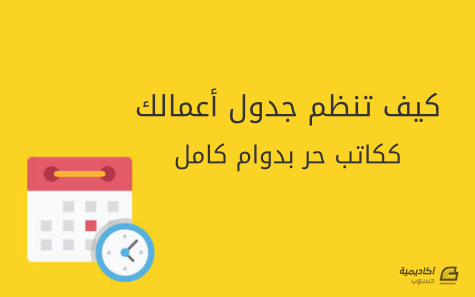

.png.923f9a07337c5807f67cf0aed5da36ab.png)